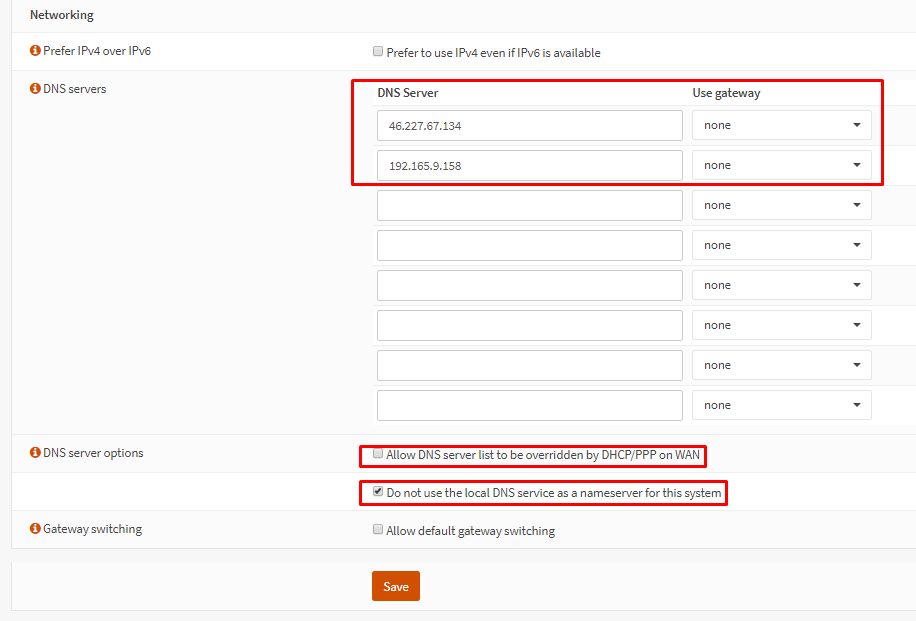Installera WireGuard på OPNsense
Vi rekommenderar Vilfo OS istället eftersom Vilfos gränssnitt möjliggör simultana VPN-anslutningar, samtidigt som den innehåller en killswitch, DNS-läckageskydd och mycket mer.
1. Installera WireGuard
I de senaste versionerna av OPNSense är WireGuard installerat som standard. Om det inte är det, följ dessa instruktioner:
Gå till System → Firmware → Plugins.
Sök efter WireGuard och installera den som heter os-wireguard-go.
Klicka på +-tecknet för att installera plugin-programmet.
2. Generera konfigurationerna du önskar
Använd OVPN om säkerhet är av betydelse
Din säkerhet och integritet är OVPN:s kärnfokus. Därför har vi flera nivåer av säkerhetsimplementationer.
Läs mer3. Konfigurera VPN-anslutningen
Gå till VPN → WireGuard → Settings.
Klicka på fliken Instances
Klicka på knappen + Add.
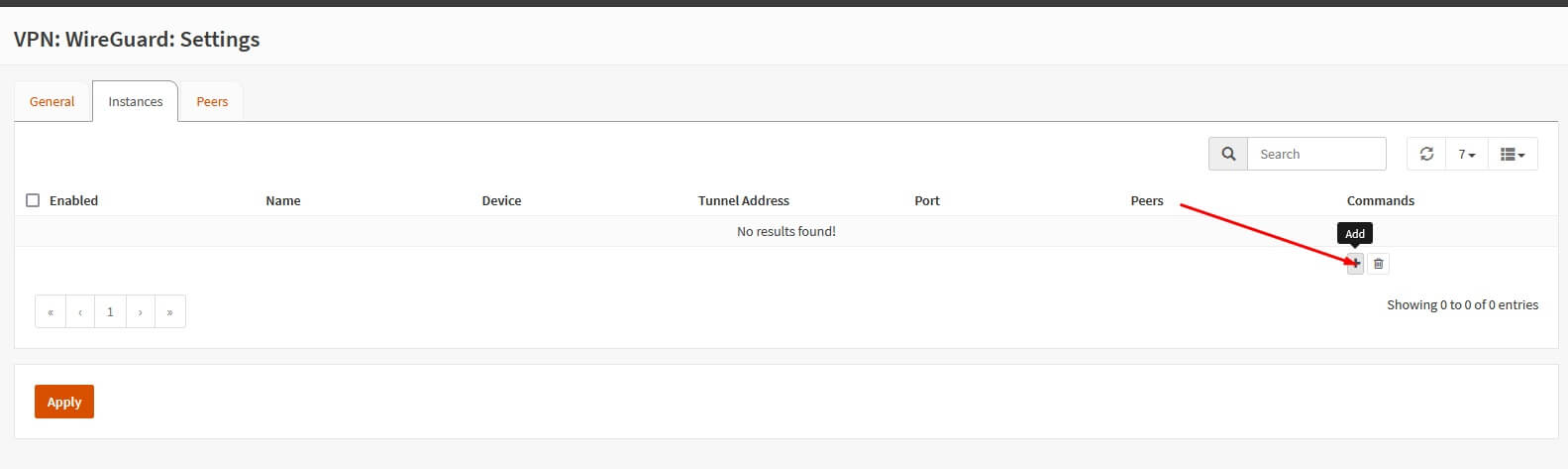
Ange följande information:
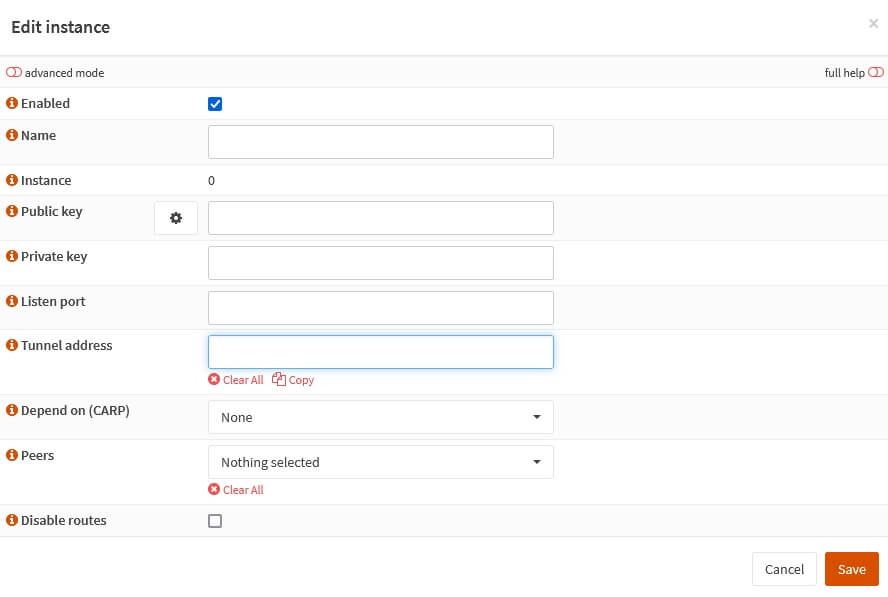
Klicka på Save.
Klicka på Peers. Klicka på + Add.
Ange följande information:
Klicka på Save.
Klicka på fliken General.
Se till att Aktivera WireGuard är markerat.
Klicka på Apply.
4. Förhindra DNS-läcka
Logga in i OPNsense:s webbinterface.
Navigera till System → Settings → General. Ange följande DNS-servrar:
- 46.227.67.134
- 192.165.9.158
Säkerställ att Allow DNS server list to be overridden by DHCP/PPP on WAN inte är valt. Däremot ska Do not use the local DNS service as a nameserver for this system vara valt.
5. Konfigurera nätverksadaptern
Klicka på Interfaces → Assignments.
under + Assign a new interface, välj wg0 (WireGuard - OVPN) och klicka på Add.
Klicka på det nyskapade gränssnittet (OPT1 som standard).
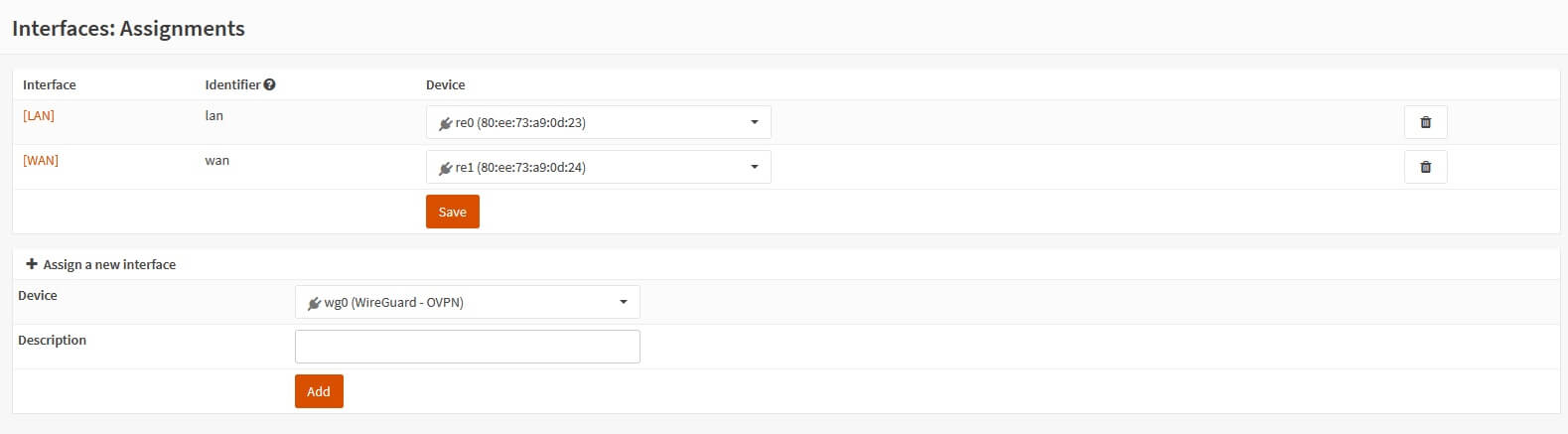
Gör följande ändringar:
6. Brandväggskonfiguration
Navigera till Firewall → NAT → Outbound. Klicka på Hybrid outbound NAT rule generation.
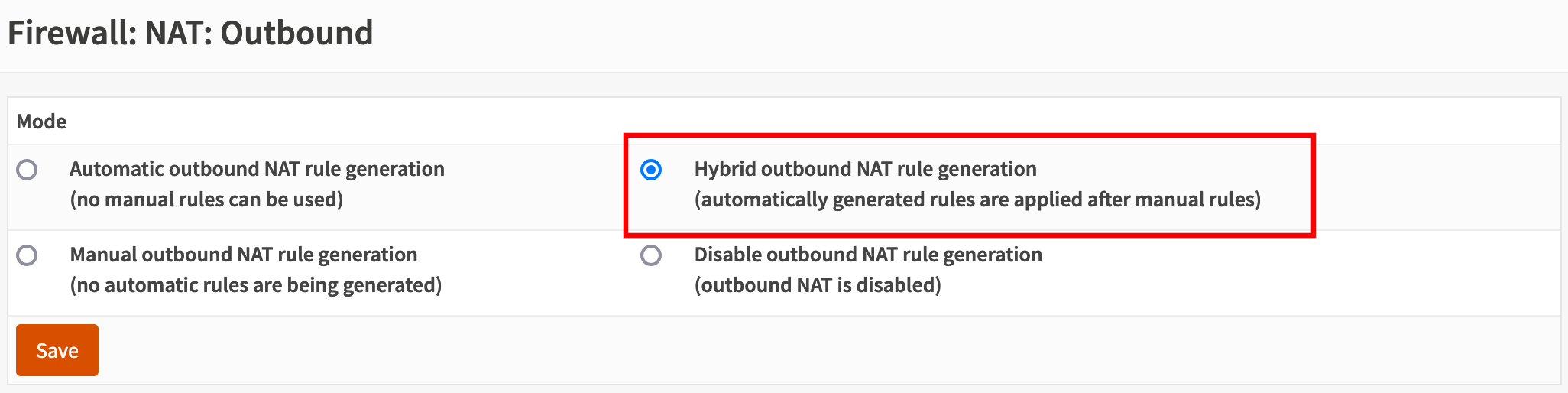
Klicka på Save. Klicka på den orangea plus-ikonen under Manual rules. Klicka sedan på Edit vid den nya regeln.

Det finns tre ändringar som måste genomföras. Allt annat ska vara standardvärdena. Ändringarna är:
- På Interface, välj OPT1 från menyn.
- På Source Address, välj LAN net.
- På Translation/Target, välj Interface address.
Klicka på Save och Apply changes.
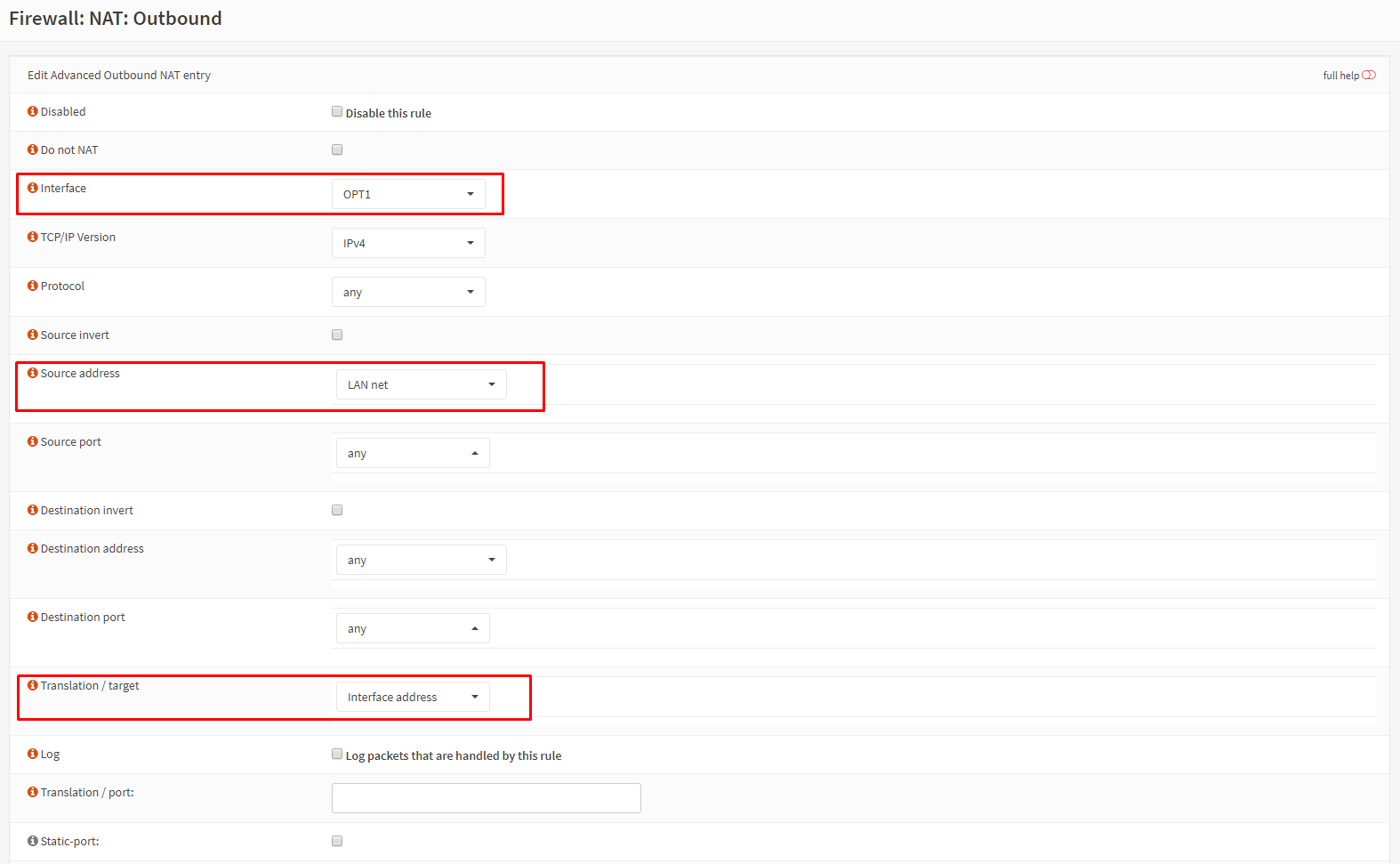
7. Verifiera att anslutningen fungerade
Du bör nu vara ansluten till OVPN och kunna surfa säkert. För att försäkra dig om att allting gick bra, gå in på kontrollpanelen och verifiera att det står att du är ansluten.
Felsökning
Om du ansluts till OVPN, men inte har en fungerande internetuppkoppling, läs felsökningsartikelen för WireGuard.
Om dina konfigurationsfiler inte blir importerade, läs då artikeln om att lägga till din privata nyckel manuellt i konfigurationsfilerna.